抽出条件の設定
アフター処理(クラシック)
アフター処理には新旧2つの設定方法があります。
ここではアフター処理(クラシック)の設定方法についてご説明します。
4-29.「アフター処理」の設定
4-29-1「出力タイプ」の設定
日付や、金額、消費税、住所、メールアドレスなどの抽出したいデータに合わせて選択することができます。
4-29-2「文字列結合」の設定
「バリュー」の右側に位置する文字列を結合させることが可能です。
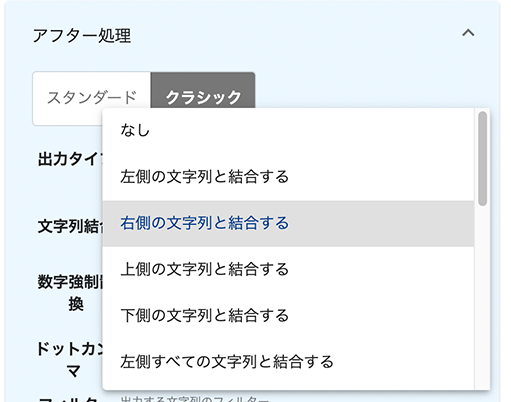
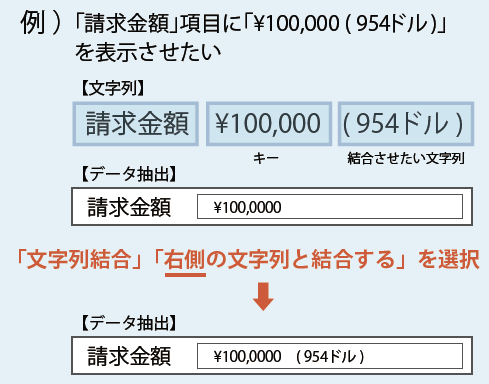
文字列結合一覧
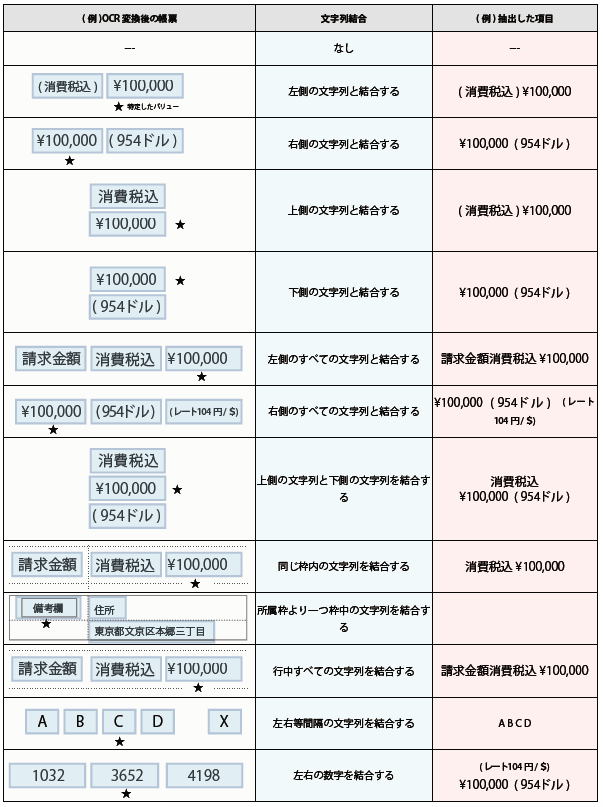
4-29-3「ドットカンマ」の設定
数値のドットとカンマを正規化する置換処理の設定です。
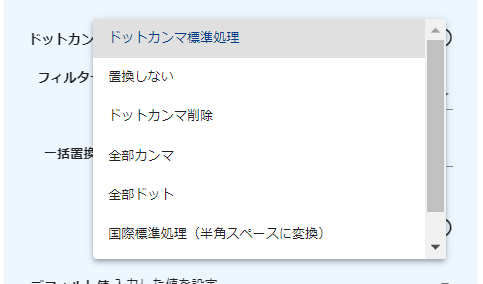
ドットとカンマの選択肢におけるそれぞれの処理方法は次のとおりです。
ドットカンマ標準処理
- ドットカンマの一番右がドットである場合にドット以降が3桁であればカンマに置換
- ドットカンマの一番右がカンマである場合にカンマ以降が1桁、2桁、4桁以上であればドットに置換
- ドットカンマの一番右のドット以外のドットをカンマに置換
ドットカンマ標準処理の例
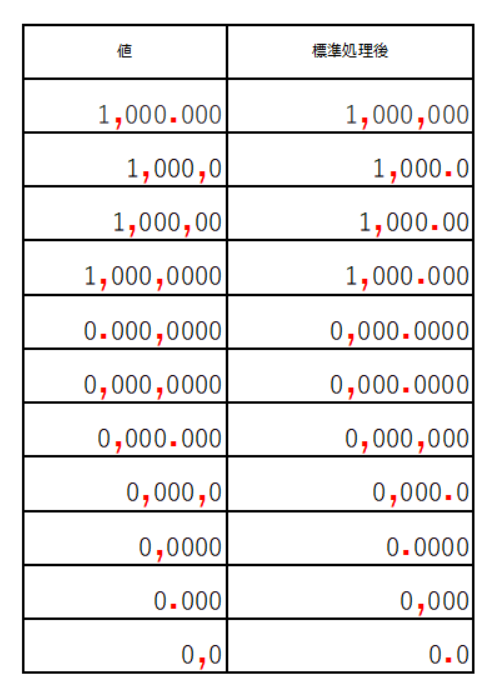
置換しない
すべてのドットカンマで置換をしない
ドットカンマ削除
すべてのドットカンマを削除
全部カンマ
すべてのドットカンマをカンマに置換
全部ドット
すべてのドットカンマをドットに置換
国際標準処理
すべてのドットカンマを半角スペースに置換
小数点置換
ドットカンマの一番右がカンマである場合のみドットに置換
4-29-4「フィルター」の設定
特定した「バリュー」から除外したい条件を設定しフィルターをかけることができます。
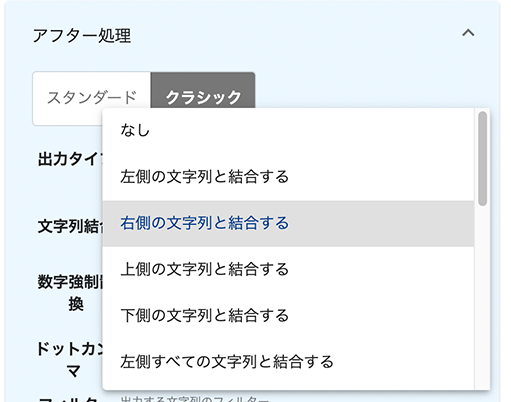
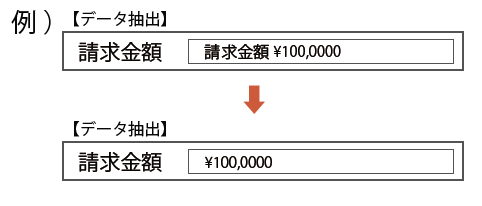
フィルター一覧
| 例:抽出結果、OCR変換後の帳票 | フィルター | 例:設定した項目 |
|---|---|---|
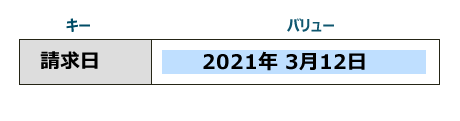 |
①抽出パターンを入力する | #\d{4}年#\d{1,2}月#\d{1,2}日 |
 |
②除く文字列やパターンを入力する | /(.*FAX:)|(.*FAX番号:)|(.*FAX)/ |
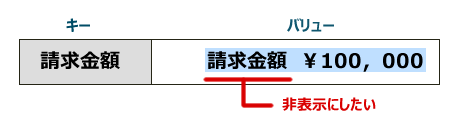 |
③項目名に一致する文字列を除く | --- |
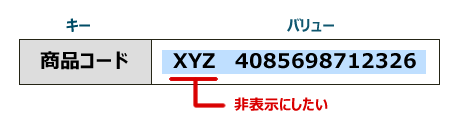 |
④1つ目の空白までの文字列を除く | --- |
 |
⑤一番後ろの空白までの文字列を除く | --- |
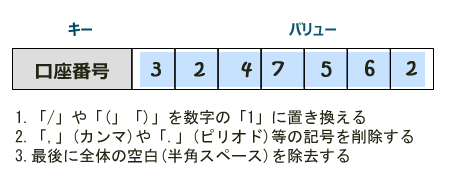 |
⑥はしご枠数字対応 | --- |
| --- | ②+③+④ | --- |
正規表現の例(①、②で設定可能)
- 文字列で入力する場合カンマ区切りで複数登録できます。
- 例:請求番号,伝票番号,請求No
- 正規表現で入力する場合
- 形式1:#正規表現 例:#\d{4}年\d{1,2}月\d{1,2}日
- 形式2:/正規表現/ 例:/\d{4}年\d{1,2}月\d{1,2}日/
- 最初の1個だけでなく、文字列の最後まで検索を繰り返す場合 /正規表現/gm を利用してください。
- 複数正規表現を利用したい場合 正規表現の間に「&」を入力してください。
4-29-5「一括置換」の設定
抽出した文字列は、他の文字列に置換することが可能です。一括置換への設定は文字列だけでなく正規表現を登録することも可能です。
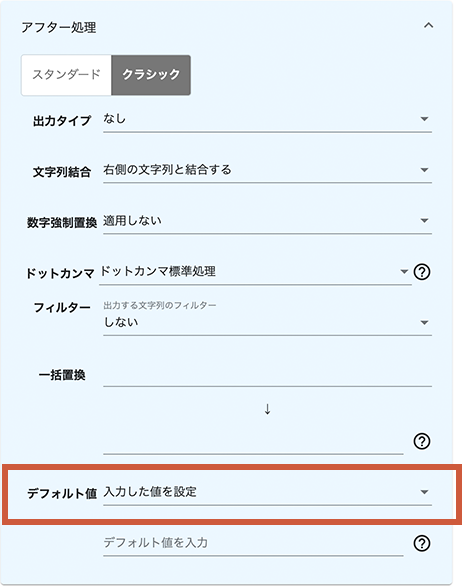
抽出した文字列は、他の文字列に置換することできます。
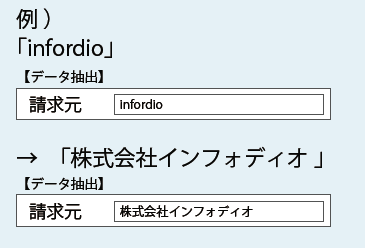
複数箇所置換したい場合は文字列間に「,」を入れてください。 例)「1,2,3」 → 「はい,いいえ,どちらでもない」で設定した場合 抽出の結果は「3」の場合、「どちらでもない」に出力されます。 ※空白に置換する場合、「”」(2つのシングルクオーテーション)を利用してください。
4-29-6「デフォルト値」の設定
抽出するデータが無かった場合に、デフォルト値として指定の値を代入することができます。
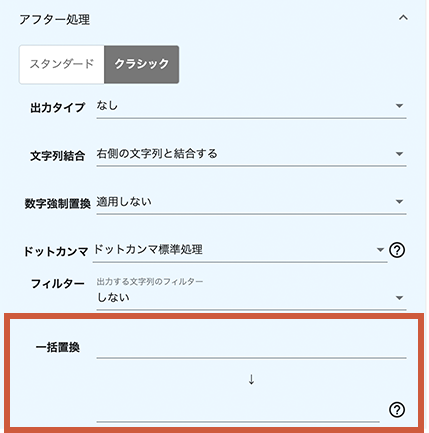
現在、デフォルト値として設定できるのは次の3種類となります。
入力した値を設定
デフォルト値としてテンプレートに設定した任意の値をデフォルト値とします。
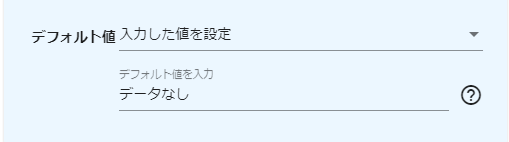
抽出した日付を設定
テンプレートによりデータ抽出した日付をデフォルト値とします。

抽出した日付と時刻を設定
テンプレートによりデータ抽出した日付と時刻をデフォルト値とします。





